 2、展开文件夹后在任意程序上单击右键,选择【更多】-【打开文件所在位置】;
2、展开文件夹后在任意程序上单击右键,选择【更多】-【打开文件所在位置】; 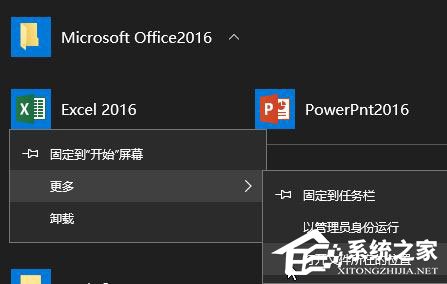 3、此时打开一个文件夹,点击【上移到“xxx”】按钮,如图:
3、此时打开一个文件夹,点击【上移到“xxx”】按钮,如图: 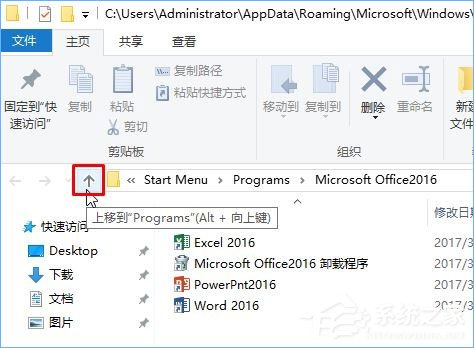 4、然后找到需要删除的文件夹,单击右键,选择【删除】即可!
4、然后找到需要删除的文件夹,单击右键,选择【删除】即可! 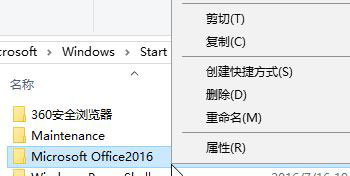 5、操作完成后重新打开开始菜单,该文件夹就不见了!
5、操作完成后重新打开开始菜单,该文件夹就不见了! 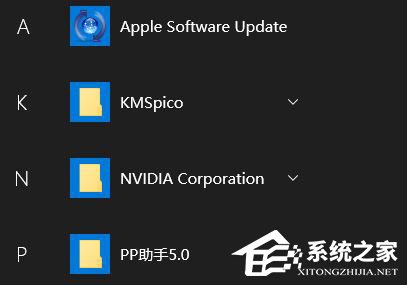 有遇到Win10开始菜单文件夹无法删除的伙伴,可以按照小编描述的方法来删除Win10开始菜单中的文件夹。
有遇到Win10开始菜单文件夹无法删除的伙伴,可以按照小编描述的方法来删除Win10开始菜单中的文件夹。 转载说明:欢迎转载本站所有文章,如需转载请注明来源于《绝客部落》。
本文链接:https://juehackr.net/jishu/xitong/jiaocheng/6041.html